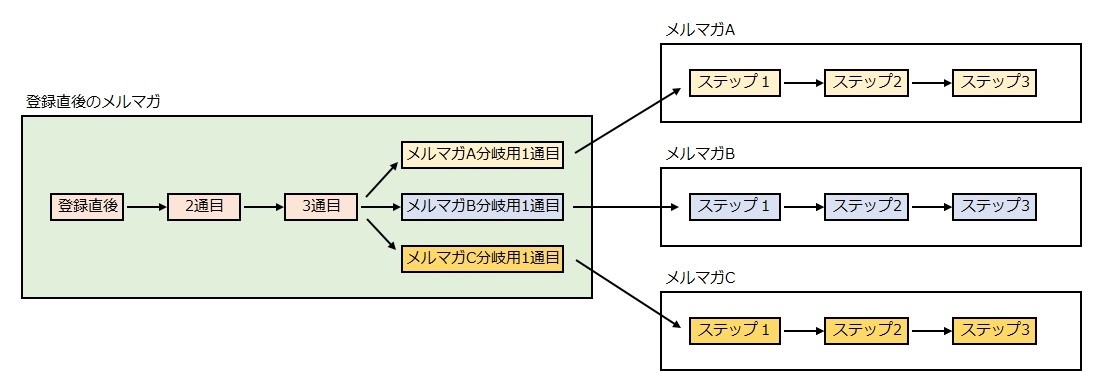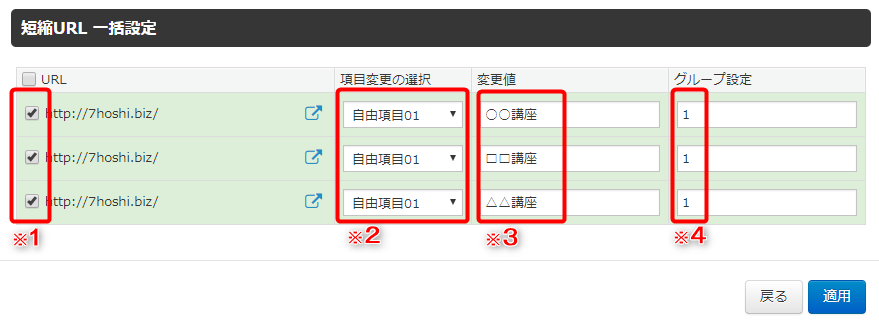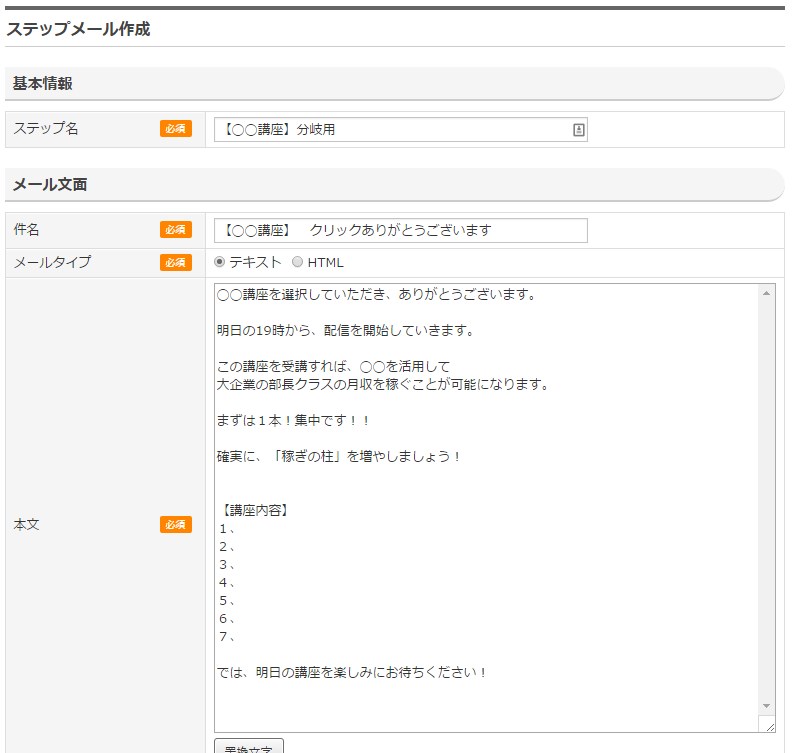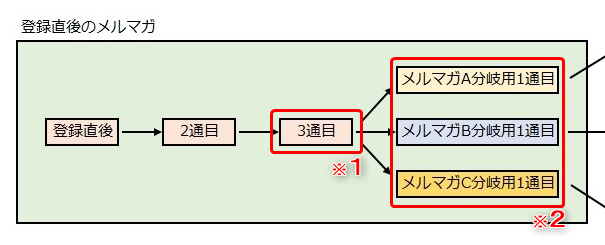複数の機能を使用することで、ステップメールを自動的に分岐させることが可能です。
この設定により、読者様にステップメールを分岐して配信することができます。
※上級者向けの設定となるため、各設定を理解したうえで作業をお進めください。
■読者登録からの動き
1、登録直後のマガジンで、ステップメールが配信スタート
2、そのステップメールの最終回(今回の例では3通目)で、今後の配信内容の選択肢を提示
3、上記で読者が配信内容を選択後、分岐用のステップが配信、「別マガジン」に自動に振り分けられる
4、振り分けられた先で、それぞれのステップメールが配信される
上記は、これから説明する設定を完了させると「すべて自動」でおこなわれます。
■実際の設定図
■必要な設定の流れ
1、登録直後用のマガジン、分岐先のマガジン(A~C)を作成する
2、登録直後のマガジンで教育用ステップを数通作成
最終回の本文に、分岐させるための短縮URLを配置する
3、登録直後のマガジンで、分岐用のステップを1通ずつ作成(分岐マガジンの数だけ)
読者情報に合わせて、分岐用ステップが配信されるよう「配信条件設定」と
配信後、自動で別マガジンに自動登録(コピー)されるよう「マガジン登録」を設定する
※ 必要に応じて、分岐先のマガジンで、内容にあったステップを作成(このマニュアルでは説明を割愛)
登録直後用のマガジン、分岐先のマガジン(A~C)を作成する
まずはじめに、各マガジンを作成します。
登録直後のマガジンを含め、分岐後のマガジンの数だけ作成が必要です。
【イメージ】
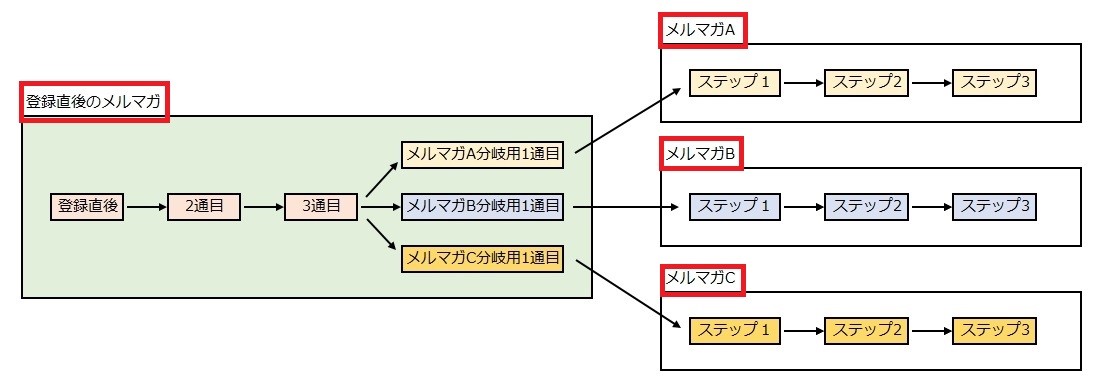
今回のイメージでいうと、4つのマガジン作成が必要になります。
詳細は「マガジン作成」をご確認ください。
登録直後のマガジンで教育用ステップを数通作成
次に「登録直後のマガジン」で、教育用のステップメールを作成します。
【イメージ】
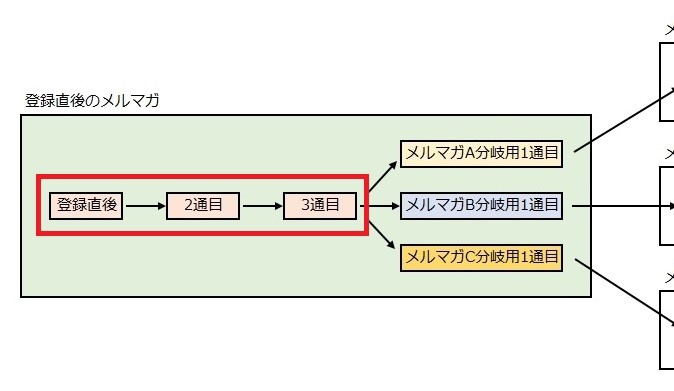
詳細は「ステップメール作成」をご確認ください。
最終回の本文に、分岐させるための短縮URLを配置
ステップ分岐に必要な情報を入れるために、
教育用ステップの最終回の本文に、情報変更機能用の短縮URLを配置します。
【イメージ】

詳細は「短縮URL(読者情報変更機能)」をご確認ください。
【メール文面イメージ】
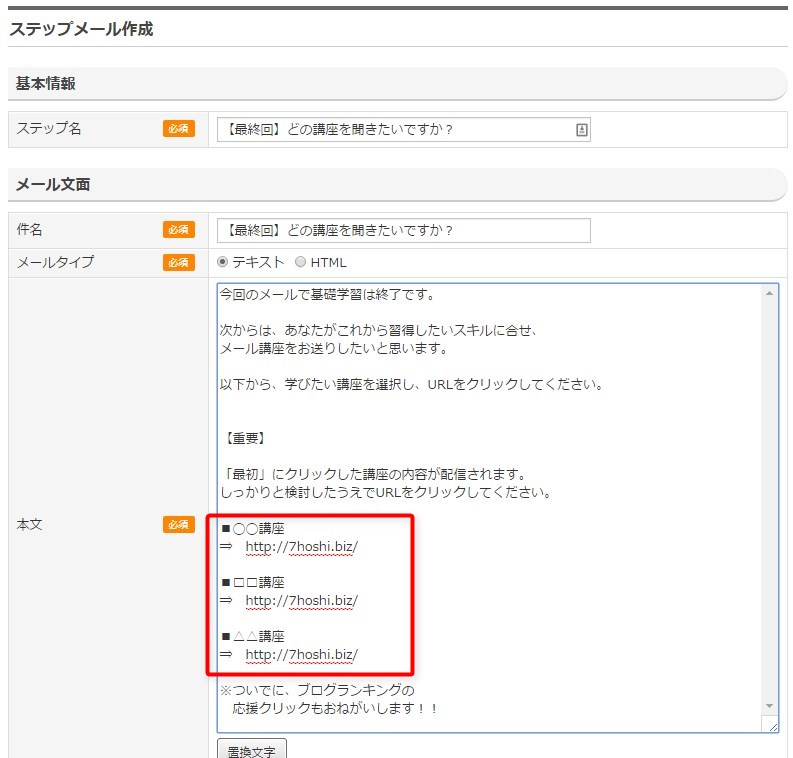
※ URLは情報変更用に使用するだけなので、どんなURLでもOKです。
【短縮URL設定画面】
| ※1 | 必ずチェックをいれてください |
| ※2 | 同じ自由項目にしてください |
| ※3 | 更新後の情報を入力してください |
| ※4 | 同じ数字などを入力してください |
グループ設定について
「グループ設定」欄は、同じ文字を入力してください。
そうすることで、始めにクリックされたURLの「更新値」が
指定の自由項目に記載されます。
「グループ設定」欄に入力がない場合は、
読者がURLをクリックするたびに「更新値」が上書きされます。
登録直後のマガジンで、分岐用のステップを1通ずつ作成(分岐マガジンの数だけ)
上記で作成した最終回のステップメール内の「情報変更用の短縮URLをクリック後」に、
「更新値」に合ったステップメールが配信されるよう、
分岐する数だけステップメールを作成します。
このステップメールがトリガー(合図)となり、
それぞれのマガジンに読者リストが自動的に登録されます。
【イメージ】
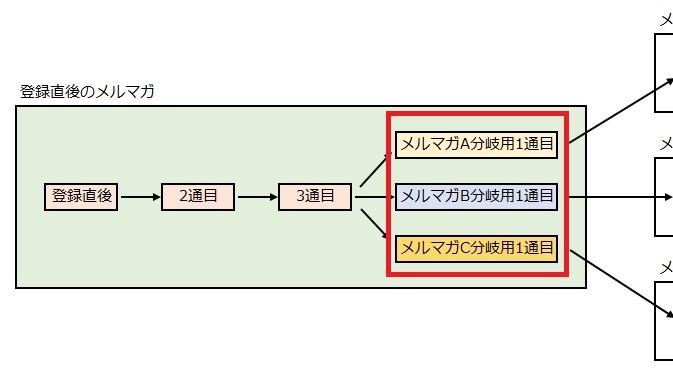
詳細は「ステップメール作成」、「絞り込み配信」、
「ステップメールオプション機能(マガジン登録)」をご確認ください。
それぞれのステップメールで、以下2つの設定します。
| 配信条件設定 | 変更後の情報に合わせて、分岐用ステップが配信される設定 |
| マガジン登録 | 別マガジンに読者情報が、自動登録(コピー)される設定 |
【メール文面イメージ】
【配信条件設定(ステップ条件)】
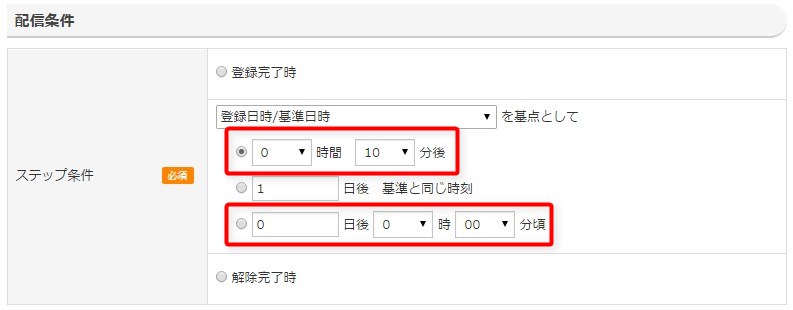
※ ステップ条件は、赤枠のどちらかで設定してください。
「0」時間「10」分後: 10分後に配信
「0」日後「0」時「00」分頃: 即時配信
最終回のステップメール名のURLをクリック後、すぐに メールが配信されるため、
読者様が、選択が正常に完了したことを認識できます。
(ボタンが表示されている方が設定されるので、ボタンの位置にご注意ください)
【絞り込み条件】
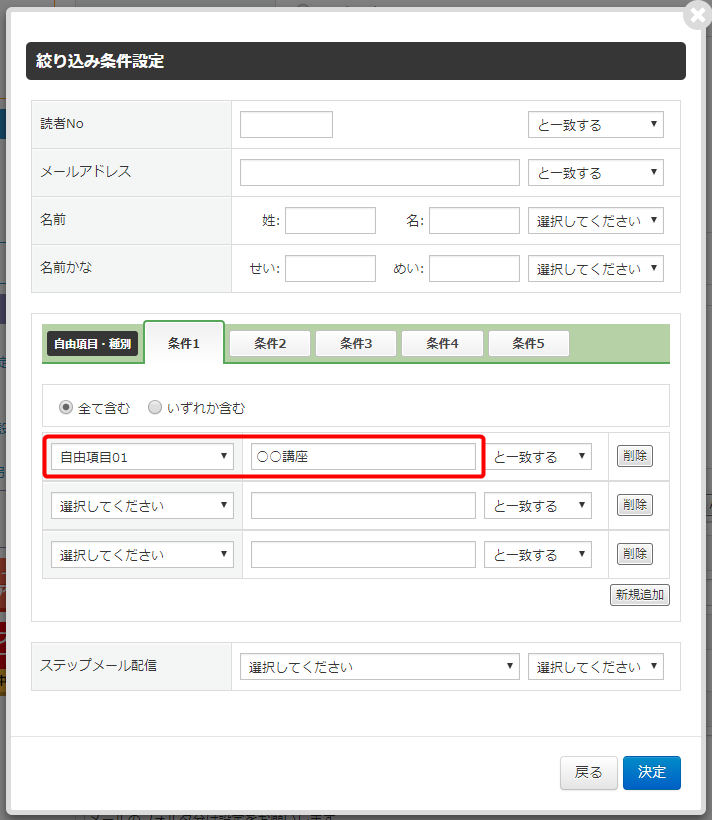
※ 項目の内容には、最終回のステップで設定した「更新値」を入力します。
【マガジン登録の設定】
自動登録先のマガジンの選択になります。
「更新値」に合ったマガジンを選択してください。
※マガジン登録は、読者リストの移行ではなく、「コピー」となるため、
登録直後のマガジンにも読者リストは残ったままとなります。
読者リストを完全に移行したい場合は、「マガジン解除」機能で
「登録直後のマガジン」を指定し設定を完了させてください。
ここまでの設定が分岐用ステップで必要となります。
あとは最後までステップメールの設定を終わらせてください。
続けて、分岐用のステップを残りのマガジンの数だけ作成を完了させてください。
設定後
登録直後のマガジン内で、全てのステップが作成できると、
以下のような設定が完了しています。
【設定図】
| ※1 | 「情報変更用のURL」がメール文面に設置済み |
| ※2 | 「絞り込み配信の条件」と、「マガジン登録機能」を設定済み |
以上が、ストーリー(ステップ)分岐の設定方法となります。